La modifica guidata Regola ombre e luci consente di regolare un video con esposizione eccessiva o insufficiente, utilizzando l’effetto Ombra/Luce per recuperare facilmente i dettagli nascosti nelle aree più chiare e più scure.


Come saranno i miei video con questa modifica guidata?


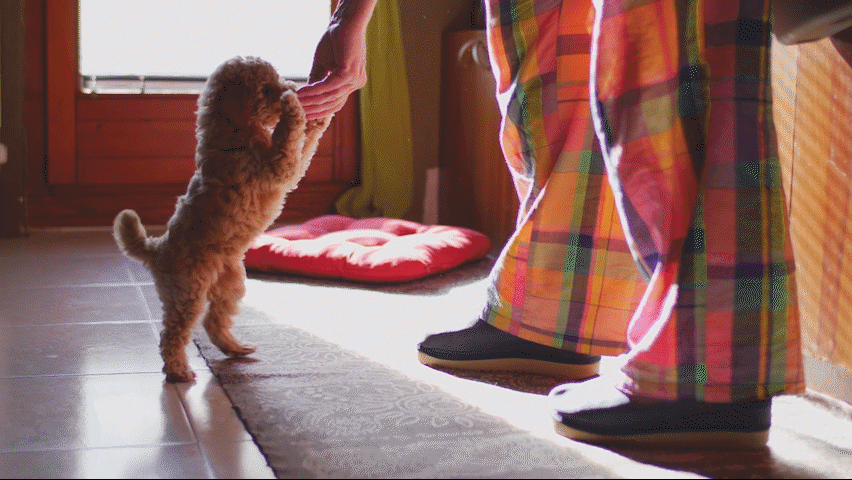
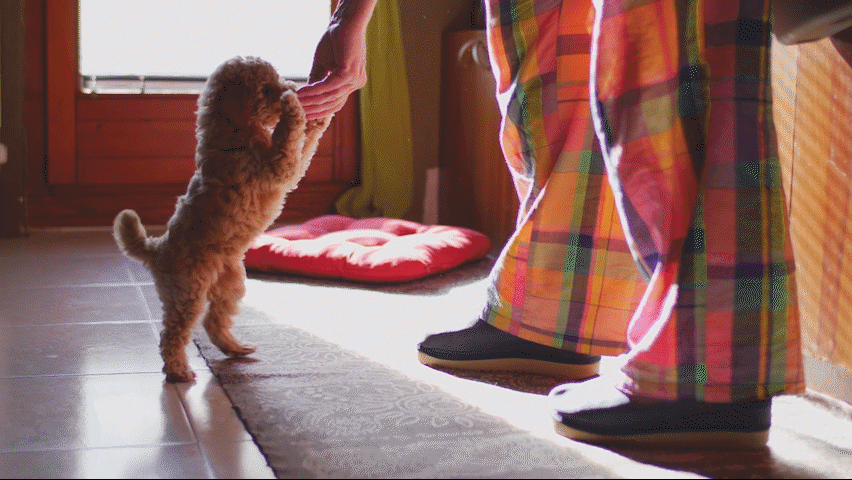
Come si usa la modifica guidata Regola ombre e luci?
Aggiungere una clip video


Seleziona Guidata > Base > Regola ombre e luci. Fai clic su Aggiungi file multimediali per aggiungere una nuova clip video. Se hai già importato la clip, seleziona Risorse per sceglierla. Assicurati di aggiungere solo un file. Trascina la clip sulla traccia Video 1 nella timeline e rilasciala in corrispondenza della testina di riproduzione.
Applicare l’effetto Ombra/Luce


Fai clic sull’icona Effetti nel pannello a destra, seleziona l’effetto Ombra/Luce dalla categoria Regolazioni avanzate, quindi trascina e rilascia la clip video evidenziata.
Regolare l’effetto


Nelle impostazioni Effetti applicati per Ombra/Luce, deseleziona Quantità automatica. Effettua quindi una delle seguenti operazioni:
- Sposta i cursori Quantità ombra e Quantità luce per regolare la quantità di ombra e luce, rispettivamente.
- Scegli Altre opzioni per apportare regolazioni più precise.
- Seleziona Quantità automatica per procedere con le regolazioni automatiche.
Confrontare il video prima e dopo l’effetto


Seleziona o deseleziona l’icona a forma di occhio per vedere come si presenta il video prima e dopo la regolazione.
Fai clic su Riproduci per vedere il risultato finale. Per esportare l’output finale, seleziona File > Esporta e condividi. Per informazioni sulle varie opzioni disponibili per l’esportazione e la condivisione, consulta Esportare e condividere i video.